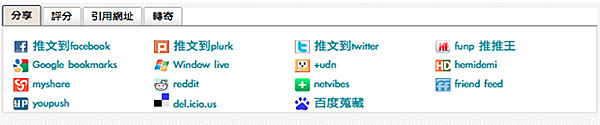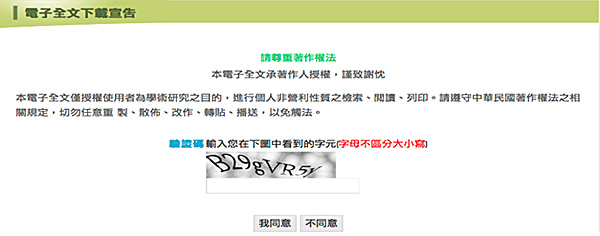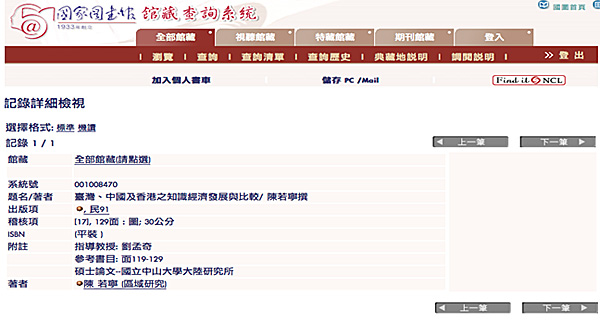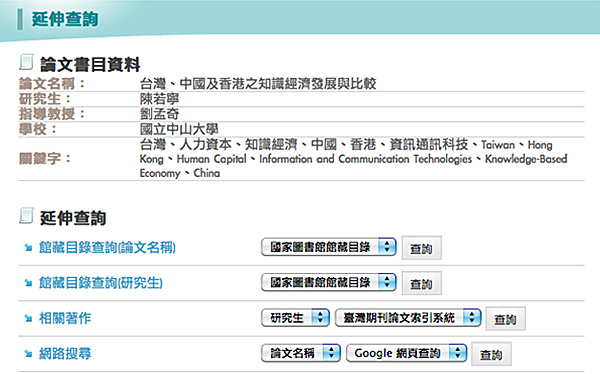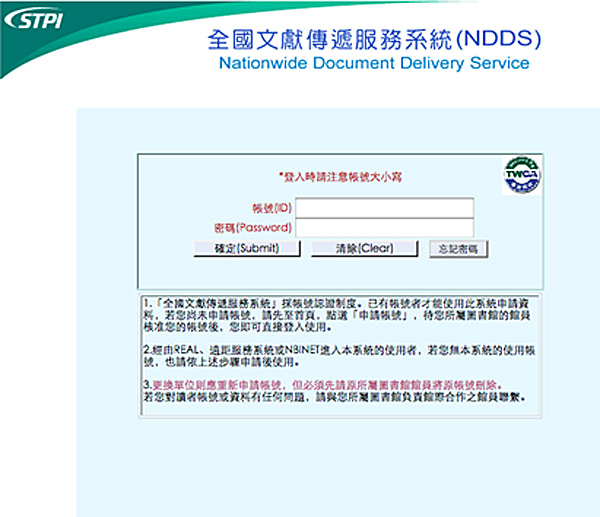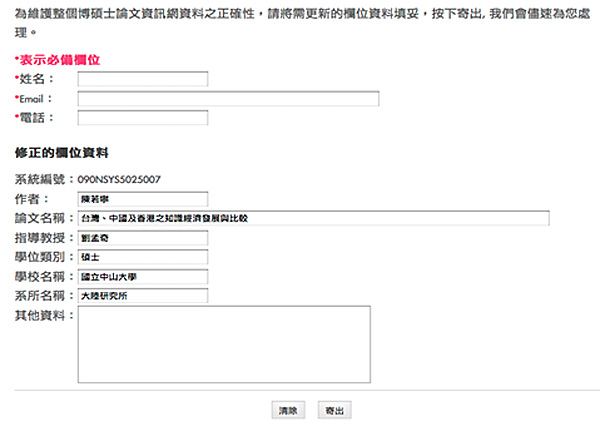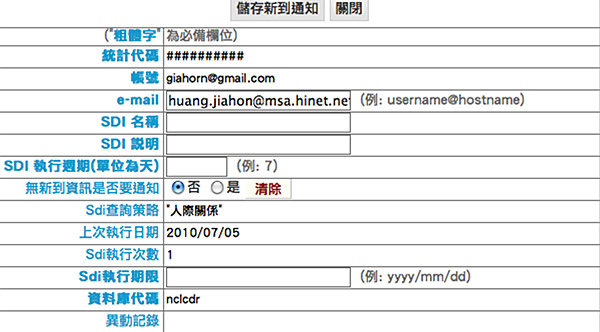2-1-3 指令查詢
(1) 查詢
A. 說明
提供讀者更進階的方式查詢論文,可利用指令查詢的欄位列表如下: 欄位:是指查詢欄位,可以英文縮寫代替。包括下列各欄位:
系統編號 (英文縮寫為 id)
關鍵詞 (英文縮寫為 kw)
研究生 (英文縮寫為 au)
目次 (英文縮寫為 tc)
論文名稱 (英文縮寫為 ti)
摘要 (英文縮寫為 ab)
學校名稱 (英文縮寫為 ssc)
參考文獻 (英文縮寫為 rf)
系所名稱 (英文縮寫為 dp)
論文別 (英文縮寫為 lg)
畢業學年度(英文縮寫為 yr)
學位類別 (英文縮寫為 ty)
指導教授 (英文縮寫為 ad)
B. 範例說明
不限欄位之一般布林運算: "國劇" or "戲曲" 檢索包含「國劇」或「戲曲」之資料 cancer and death 檢索同時包含 cancer 及 death 之資料愛因斯坦 not 相對論 檢索包含「愛因斯坦」但不包含「相對論」之資料。
指定欄位之布林運算: "陳三".au and "地震".kw 檢索作者包含「陳三」及關鍵字包含「地震」之資料 "chen-san".au and "earthquake".kw檢索作者包含 「Chen San」及關鍵字包含「earthquake」之資料"蝴蝶".ti,kw or "蜻蜓".ti,kw 檢索題名或關鍵字包含「蝴蝶」或「蜻蜓」之資料(運算優先次序為 not > and > or,但可用括弧指定運算次序)
(2) 查詢結果列表(同簡易查詢,請參閱簡易查詢說明)
A. 畫面說明
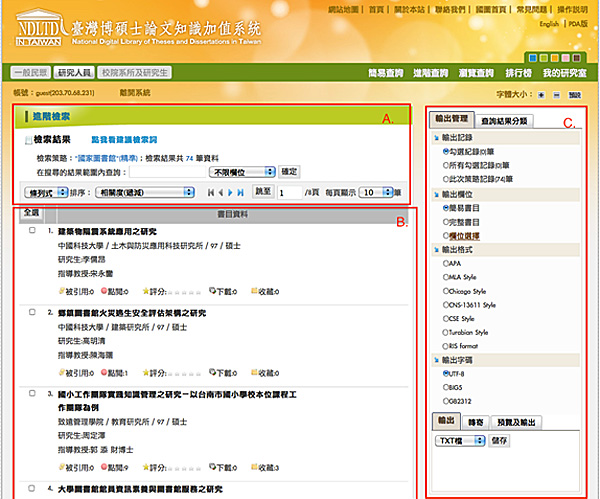
- A區:
1. 點我看建議檢索詞
2. 針對查詢結果再查詢
3. 修改檢索結果呈現方式
4. 導覽功能區
- B區:查詢結果書目呈現區
- C區:輸出管理與查詢結果分類區
-
B. 針對查詢結果再查詢
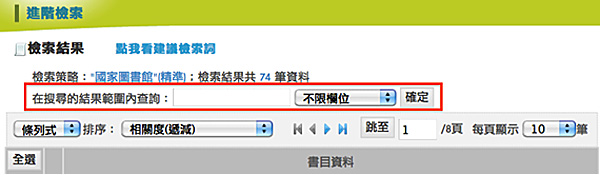
請您在上圖所標示的欄位鍵入您想要鍵入的查詢詞,並於一旁的下拉式選單選取所要進一步查詢的欄位,來針對檢索結果做進一步查詢來縮小檢索範圍。
C. 查詢結果輸出
1. 請您先於查詢結果書目呈現區勾選您所要輸出的書目後於輸出管理與查詢結果分類區「輸出記錄」部分選取輸出記錄的方式
2. 請選擇輸出欄位,本系統提供簡易書目、完整書目及欄位選擇三種方式。您可以根據您的需求選取適合的輸出欄位。
3. 請選擇輸出格式,本系統提供了「APA」、「MLA Style」、「Chicogo Style」等書目格式。
4. 請選擇輸出字碼
5. 請選擇輸出的檔案類型後按下儲存按鈕即可將書目匯出。
|
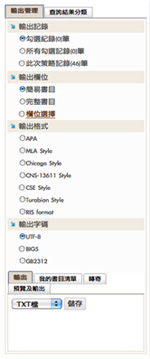 |
D. 查詢結果分類
此區將會把您的檢索結果進行分類,分類的項目有「中文關鍵詞」、「校院名稱」、「系所名稱」、「指導教授」、「畢業學年度」、「學科主題」。每個分類項目都可以進行點選進行檢視。 |
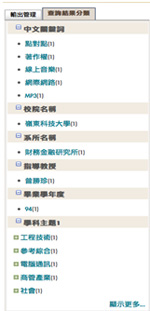 |
(3) 論文詳目顯示 (同簡易查詢,請參閱簡易查詢說明)
A. 畫面說明
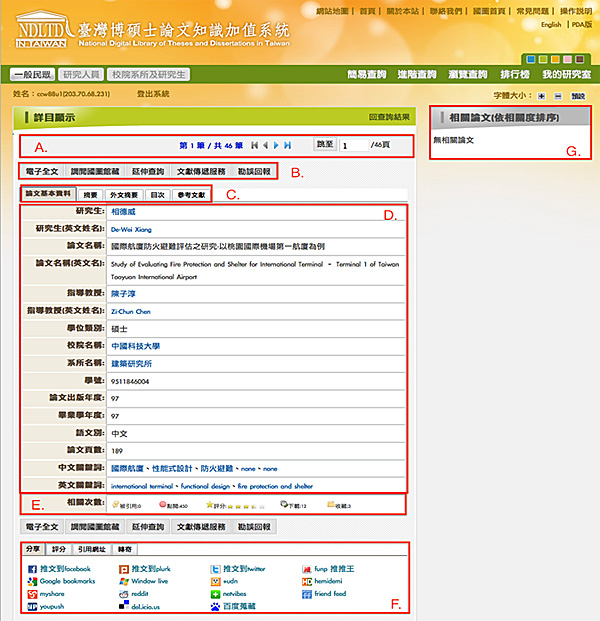 A區:導覽工具區
A區:導覽工具區
B區:有電子全文下載、調閱國圖館藏、延伸查詢、文獻傳遞服務、勘誤回報等功能
C區:書目內容切換標籤 D區:書目內容呈現區
E區:相關次數區,有被引用次數、點閱次數、評分、電子全文下載次數及被收藏次數等項目的統計。
F區:WEB2.0功能區
您可以在此將該篇論文分享至其他網路社群平台。亦可對該論文進行評分、擷取引用網址及轉寄至電子信箱。
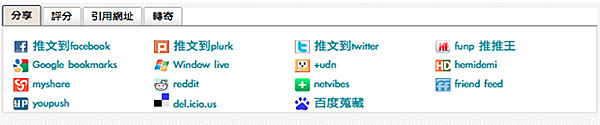
G區:相關論文區
- B.電子全文下載 請按下B區中電子全文按鈕,若您還沒有登入至系統,系統將會跳出請登入個人化服務的訊息,登入之後將跳回單篇檢視。再按下電子全文按鈕,系統會跳出電子全文下載宣告視窗。請您在該視窗輸入驗證碼(驗證碼於該視窗中的驗證碼圖示)。即可下載電子全文。
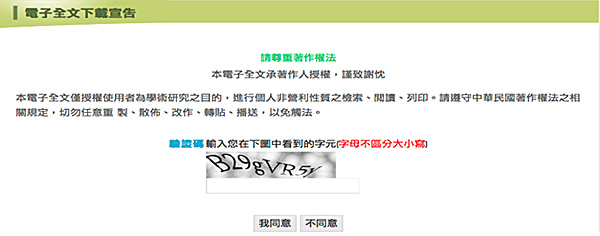
C. 調閱國圖館藏
請按下B區中調閱國圖館藏按鈕。系統將會跳出視窗顯示於國圖的該筆書目,您可以根據該筆書目中的資訊於國圖調閱該筆論文。
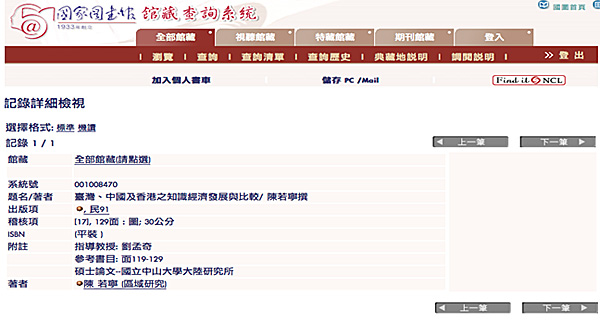
D. 延伸查詢
請按下B區中按下延伸查詢按鈕。系統將跳出視窗您可以在此進行延伸查詢。
系統提供了四種延伸查詢方式分別為:
館藏目錄查詢(論文名稱):可於國家圖書館館藏目錄或全國圖書書目資訊網進行論文名稱的延伸查詢。
館藏目錄查詢(研究生):可於國家圖書館館藏目錄或全國圖書書目資訊網中進行研究生名的延伸查詢。
相關著作:可針對研究生名於臺灣期刊論文索引系統進行延伸查詢。
網路搜尋:可利用論文名稱、研究生名、及關鍵字於數種網路搜尋引擎中進行延伸查詢。
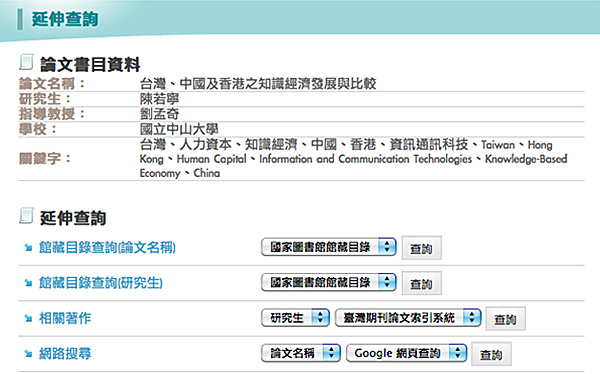
E.文獻傳遞服務
您也可利用文獻傳遞服務取得論文全文。請按下B區中「文獻傳遞服務」按鈕,系統將會跳出文獻傳遞服務系統的視窗,您可以於此視窗進行文獻傳遞服務的操作。
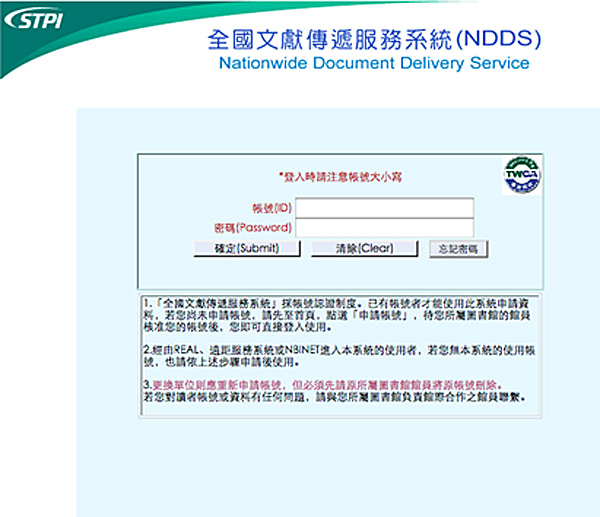
F.勘誤回報
若您在論文的書目資料中發現有誤。請您按下B區中「勘誤回報」按鈕,系統將會跳出線上勘誤視窗視窗。請您於線上勘誤視窗中填寫「姓名」、「E-mail」、「電話」等必填資訊及修正的欄位資料後按下「寄出」按鈕即可通知國家圖書館進行修正工作。
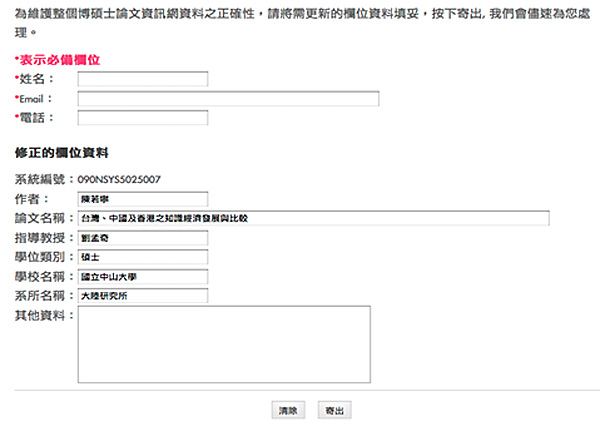
(4) 檢索歷史
於本系統的「簡易查詢」、「進階查詢」功能中進行檢索後,系統會將您此次上站時曾使用過的檢索策略儲存起來,顯示於「簡易查詢」、「進階查詢」功能中的檢索歷史區塊。以下將介紹「檢索歷史」功能的使用說明。
A. 畫面說明

A區:
檢索歷史工具區,提供「刪除策略」、「清除所有策略」、「儲存至我的策略」(請先登入系統)、「預覽我的檢索策略」(請先登入系統)、「合併檢索設略」、「匯出檢索策略」、「匯入檢索策略」等功能
B區:檢索歷史列表區,條列您於此次使用系統時曾使用過的檢索策略。
C區:SDI服務區:您可以在此區挑選您所希望長期關注的檢索策略於SDI服務欄位點選「新到通知服務」連結,系統將會跳出一跳出視窗,當您設定完成後,該筆檢索策略將會儲存於「我的研究偏好」中,並當該檢索策略有新的資訊加入時,會通知您在該項檢索策略中有新的資料加入。
B. 刪除策略:
請您於檢索歷史列表區將欲刪除的檢索策略於編號欄位進行勾選,勾選後請按下「刪除策略」按鈕,即可刪除所選擇的檢索策略。 C. 清除所有策略: 如果要刪除此次上線的所有檢索策略,請按下「清除所有策略」按鈕,便可清除此次上線時曾使用過的檢索策略。
D. 儲存至我的策略:
欲使用此功能前請先登入系統。透過此功能您可以將檢索策略儲存於「我的研究室」功能中的「我的檢索歷史」項目。請將欲儲存的檢索歷史於檢索歷史列表區中進行勾選後,按下「儲存至我的策略」按鈕,系統將會把您所勾選的檢索歷史儲存於「我的研究室」功能中的「我的檢索歷史」項目。
E. 預覽我的檢索策略
按下「預覽我的檢索策略」,系統將載入「我的研究室」功能中的「我的檢索歷史」頁面。
F. 合併檢索策略
您可以於將想要合併的檢索策略進行勾選。並於「合併檢索策略」選擇合併方式,本系統提供了「AND」(兩個檢索策略皆符合)與「OR」(兩檢索策略其中之一符合)的方式。
G. 匯出檢索策略
您可以將此次的於線上曾使用的檢索策略匯出成文字檔儲存於您的硬碟。請您在欲備份的檢索策略進行勾選後,按下「匯出檢索策略」按鈕,系統將跳出下載視窗,您可以待選擇儲存位置後按下「儲存」按鈕。便可將所選擇的檢索策略儲存於您的硬碟。
H. 匯入檢索策略
您可以將先前匯出的檢索策略,匯入至檢索歷史中。請您按下「匯入檢索策略」,系統將會跳出一視窗。請於該視窗按下瀏覽按鈕選擇您所要載入的檢索策略備份檔,並選擇載入前是否先清除現有檢索策略,選擇完畢後按下「執行」,即可匯入您先前所備份的檢索策略。
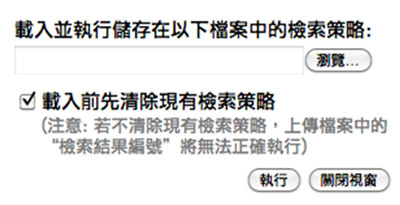
I. SDI服務:
您可以在此區挑選您所希望長期關注的檢索策略於SDI服務欄位點選「新到通知服務」連結,系統將會跳出一跳出視窗。您可以在跳出視窗中設定該SDI服務的名稱、說明、執行週期、無心到資訊是否要通知、執行期限等項目後按下「儲存新到通知」按鈕。該筆檢索策略將會儲存於「我的研究偏好」中,並當該檢索策略有新的資訊加入時,會通知您在該項檢索策略中有新的資料加入。
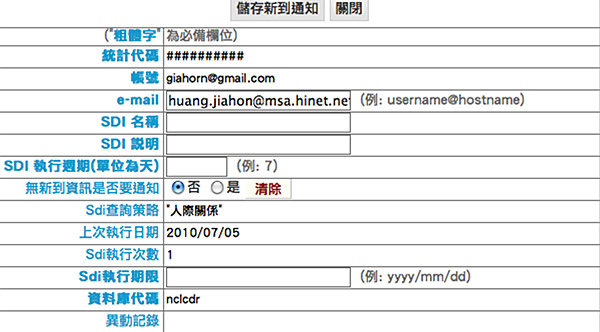
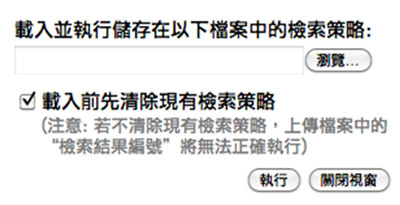
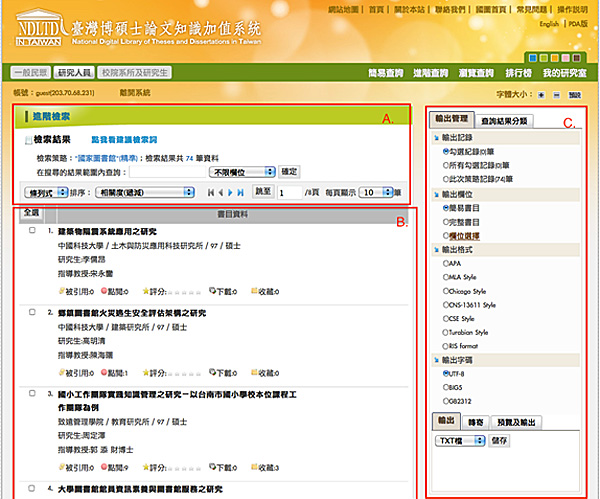
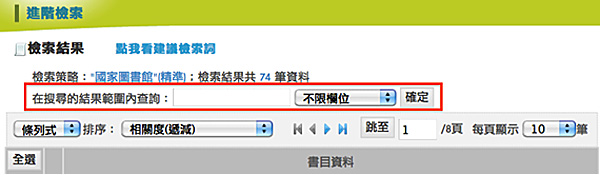
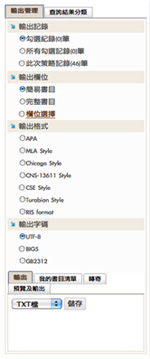
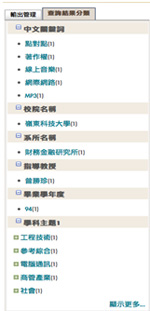
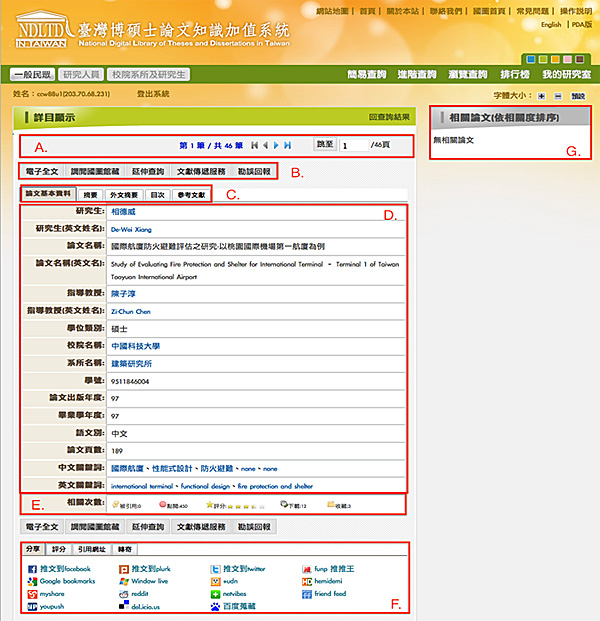 A區:導覽工具區
A區:導覽工具區